N on 1
이 모드에서는 스캔한 여러 원고나 양면 원고를 용지 한 장에 배열하여 출력할 수 있습니다. 2, 4 또는 8개 스캔 원고를 선택하여 페이지에 배열할 수 있습니다. 또한 양면 복사본을 설정하고 이미지의 레이아웃 및 순서를 변경할 수도 있습니다.
원고가 지정된 복사 크기에 맞게 자동으로 축소됩니다.
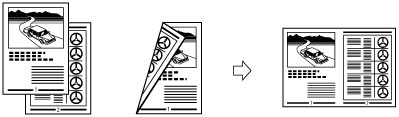
2 On 1
이 설정은 단면 원고 2매 또는 양면 원고 1매를 용지 1매의 한 면에 맞게 축소합니다.
4 On 1
이 설정은 단면 원고 4매 또는 양면 원고 2매를 용지 1매의 한 면에 맞게 축소합니다.
8 On 1
이 설정은 단면 원고 8매 또는 양면 원고 4매를 용지 1매의 한 면에 맞게 축소합니다.
|
중요
|
|
원고는 모두 같은 크기이여야 합니다.
|
1.
[복사]를 누릅니다.
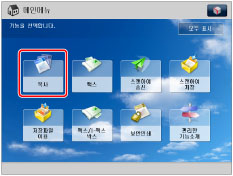
2.
[기타 기능] → [N on 1]을 누릅니다.

3.
N on 1 유형을 선택합니다.
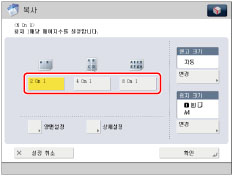
양면 복사본을 실행하려면 [양면설정]을 누르고 → 양면 복사 종류를 선택한 다음 → [확인]을 누릅니다.
복사본의 방향을 선택하려면 → <양면>에서 [상세설정]을 누르고 → 복사본의 방향을 선택한 후 → [확인]을 누릅니다.
복사 방향
|
[좌우열기]:
|
원고 앞뒷면의 상하 방향이 동일합니다.
|
|
[상하열기]:
|
원고 앞뒷면의 상하 방향이 반대입니다.
|
레이아웃 순서를 선택하려면 [상세설정]을 누릅니다. 레이아웃 순서를 선택하고 → [확인]을 누릅니다.
[상세설정]을 눌러 설정을 변경하지 않는 경우 레이아웃 순서는 다음과 같습니다.
|
2 on 1
|
좌 → 우
|
|
2 on 1을 제외한 다른 모든 옵션:
|
상단 좌측 → 상단 우측 → 하단 좌측 → 하단 우측
|
용지 크기를 지정하려면 <원고 크기>에서 [변경]을 누르고 → 크기를 선택한 다음 → [확인]을 누릅니다.
용지 크기를 변경하려면 <용지 크기>의 [변경]을 누르고 → 용지 크기를 선택한 다음 → [확인]을 누릅니다.
|
참고
|
|
A6R을 원고 크기로 선택한 경우 [양면원고]를 선택할 수 없습니다.
기기는 선택한 용지 크기에 따라 복사 배율을 자동으로 선택합니다.
[N on 1]를 설정하면 중앙 이동 모드도 자동으로 설정됩니다.
|
4.
[확인] → [닫기]를 누릅니다.
|
중요
|
|
이 모드와 함께 설정할 수 없는 모드에 대한 자세한 내용은 "사용할 수 없는 기능 조합"을 참고하십시오.
복사 기능의 경우 다음 원고 묶음을 스캔하기 전에(예를 들어 원고 묶음 사이) 복사 매수 및 양면원고 모드 설정을 변경하거나 지정할 수 있습니다.
설정 조합에 따라 인쇄 성능이 최적 상태가 아닐 수도 있습니다.
|
|
참고
|
|
원고가 선택한 용지 크기에 맞도록 자동으로 축소 배율이 설정됩니다.
|